八个Vue中常用的v指令详解
目录
- Vue中常用的8种v指令
- 1 v-text 指令
- 2 v-html 指令
- 3 v-on 指令
- 案例:计数器
- 4 v-show 指令
- 5 v-if 指令
- 6 v-bind 指令
- 7 v-for 指令
- 8 v-on 补充
- 总结
Vue中常用的8种v指令
根据官网的介绍,指令 是带有 v- 前缀的特殊属性。通过指令来操作DOM元素
| 指令 | 功能 |
|---|---|
| v-text=“变量/表达式” | 文本的设置 字符串变量+数字可以直接写是拼接 字符串如果出现要使用外部不相同的引号 |
| v-html=“变量” | 文本或者页面的设置 如果变量只是普通文本,作用和 v-text 相同 如果变量是一个完整的标签字符串,则会解析成为html |
| v-on:click=“方法名” @click=“方法名” |
绑定方法 可以是无参方法,也可以是有参方法 |
| v-show=“布尔值变量” | 标签的显示和隐藏 根据布尔值变量的真与假,将标签显示或隐藏 |
| v-if=“布尔值变量” | 标签的创建与销毁 效果与 v-show 相同,但是频繁操作性能开销很大 |
| v-for="item,index in arr" v-for=“item in arr” |
数组的循环遍历 将数组中的数据,索引进行遍历 |
| v-bind:标签属性=“属性值” :标签属性=“属性值” |
标签属性的绑定 可以直接修改标签中的属性值 |
| v-model=“变量值” | 数据双向绑定 变量值的修改会影响页面显示,页面变化也会影响变量值 |
1 v-text 指令
作用:
- 获取data数据, 设置标签的内容,以纯文本进行显示
- v-text 会覆盖 标签中的内容,如果想要拼接数据,可以直接在v-text中拼接
- 如果拼接的是数字:直接使用 “+”
- 如果拼接的是字符串,需要使用与外部不同的引号进行包裹内容
注意: 默认写法会替换全部内容,使用插值表达式{{}}可以替换指定内容.
<!DOCTYPE html>
<html lang="en">
<head>
<meta charset="UTF-8">
<meta http-equiv="X-UA-Compatible" content="IE=edge">
<meta name="viewport" content="width=device-width, initial-scale=1.0">
<title>Document</title>
<script src="js/vue.min.js"></script>
</head>
<body>
<div id="app">
<!-- 第一种.获取 vue 中定义的数据,会将插值表达式的内容与标签中的内容进行拼接 -->
<h2>{{msg}}-云梦归遥</h2>
<!-- 第二种.获取 vue 中定义的数据,设置标签中的内容,而且会覆盖标签中的内容 -->
<h2 v-text="msg">-云梦归遥</h2>
<h2 v-text="msg+21"></h2> <!-- v-text 拼接数字可以直接相加 -->
<h2 v-text="msg+'-云梦归遥'"></h2> <!-- v-text 拼接字符串需要用不同于外部的单引号或双引号 -->
</div>
</body>
<script>
var VM = new Vue({
el: "#app",
data: {
msg: "Java 程序员",
},
});
</script>
</html>

2 v-html 指令
作用:
可以当做 v-text 一样使用,显示普通文本
设置元素的 innerHTML (可以向元素中写入新的标签)
<!DOCTYPE html>
<html lang="en">
<head>
<meta charset="UTF-8">
<meta http-equiv="X-UA-Compatible" content="IE=edge">
<meta name="viewport" content="width=device-width, initial-scale=1.0">
<title>Document</title>
<script src="js/vue.min.js"></script>
</head>
<body>
<div id="app">
<!-- 1.获取普通文本的三种方式 -->
<h2>{{msg}}</h2>
<h2 v-text="msg"></h2>
<h2 v-html="msg"></h2>
<hr>
<!-- 2.v-html 不仅可以当做 v-text 使用,更重要的是可以设置元素的 innerHTML -->
<h2 v-text="url"></h2> <!-- v-text 直接以文本形式进行显示 -->
<h2 v-html="url"></h2> <!-- v-html 将会以定义的标签的形式进行显示 -->
</div>
</body>
<script>
var VM = new Vue({
el: "#app",
data: {
msg: "Java程序员",
url: "<a href='https://www.baidu.com'>百度一下</a>"
},
});
</script>
</html>

3 v-on 指令
作用: 为元素绑定事件, 比如: v-on:click,可以简写为 @click="方法
<!DOCTYPE html>
<html lang="en">
<head>
<meta charset="UTF-8">
<meta http-equiv="X-UA-Compatible" content="IE=edge">
<meta name="viewport" content="width=device-width, initial-scale=1.0">
<title>Document</title>
<script src="js/vue.min.js"></script>
</head>
<body>
<div id="app">
<!-- 1.单击事件 -->
<!-- 标准书写的方式 v-on:click="方法名" -->
<input type="button" value="调用v-on指令-单击事件-标准书写" v-on:click="show"><br>
<!-- 简写的方式: @click="方法名" -->
<input type="button" value="调用v-on指令-单击事件-简写的方式" @click="show"><br>
<!-- 2.双击事件 -->
<input type="button" value="双击事件" @dblclick="show"><br>
<hr>
<!-- 绑定点击事件,修改标签内容 -->
<h2 @click="changeName">{{msg}}</h2>
<h2 v-text="msg" @click="changeName"></h2>
<h2 v-html="msg" @click="changeName"></h2>
</div>
</body>
<script>
var VM = new Vue({
el: "#app",
data: {
msg: "Java程序员"
},
// 通过 methods 来定义 v-on 中调用的方法
methods: {
show:function(){
alert("v-on 指令对应的方法被调用");
},
changeName:function(){
// 使用 this 获取 data 中的数据
this.msg += "-云梦归遥";
},
},
});
</script>
</html>

案例:计数器
<!DOCTYPE html>
<html lang="en">
<head>
<meta charset="UTF-8">
<meta http-equiv="X-UA-Compatible" content="IE=edge">
<meta name="viewport" content="width=device-width, initial-scale=1.0">
<title>Document</title>
<script src="js/vue.min.js"></script>
<!-- <link href="css/inputNum.css" rel="external nofollow" rel="stylesheet"> -->
</head>
<body>
<div id="app">
<!-- 计算功能区域 -->
<div>
<input type="button" @click="addNum" value="+">
<span>{{num}}</span>
<input type="button" v-on:click="minusNum" value="-">
</div>
<p>{{result}}</p>
</div>
</body>
<script>
var VM = new Vue({
el: "#app",
data: {
num: 0,
result: "当前数值是[ 0 ], 还未执行操作"
},
methods: {
addNum: function(){
this.num += 1;
this.result = "当前数值是[ " + this.num + " ], 执行 +1 操作";
},
minusNum: function(){
this.num -= 1;
this.result = "当前数值是[ " + this.num + " ], 执行 -1 操作";
},
},
});
</script>
</html>

4 v-show 指令
作用: v-show 需要一个 boolean 类型的值,根据值的变化,进行标签的显示和隐藏
原理:修改 style 的display为 block 或 none,进行显示和隐藏
<!DOCTYPE html>
<html lang="en">
<head>
<meta charset="UTF-8">
<meta http-equiv="X-UA-Compatible" content="IE=edge">
<meta name="viewport" content="width=device-width, initial-scale=1.0">
<title>Document</title>
<script src="js/vue.min.js"></script>
</head>
<body>
<div id="app">
<input type="button" value="图片显示/隐藏切换" @click="show"><br>
<!-- v-show 需要一个 boolean 类型的值,根据值的变化,进行标签的显示和隐藏 -->
<img src="img/logo.jpg" v-show="flag" style="width: 300px; height: 300px;">
<!-- 还可以通过表达式的结果 来进行显示和隐藏 -->
<img src="img/logo.jpg" v-show="num > 18" style="width: 300px; height: 300px;">
</div>
</body>
<script>
var VM = new Vue({
el: "#app",
data: {
flag: true, // 作为是否显示图片的判定值
num: 21
},
methods: {
show:function(){
this.flag = !this.flag;
},
},
});
</script>
</html>

5 v-if 指令
作用: 根据表达值的真假,切换元素的显示和隐藏( 操纵dom 元素 )
原理:会操作 DOM 元素,将元素删除或添加,而不是像 v-show 一样修改样式
使用场景:频繁切换使用 v-show,反之使用 v-if
<!DOCTYPE html>
<html lang="en">
<head>
<meta charset="UTF-8">
<meta http-equiv="X-UA-Compatible" content="IE=edge">
<meta name="viewport" content="width=device-width, initial-scale=1.0">
<title>Document</title>
<script src="js/vue.min.js"></script>
</head>
<body>
<div id="app">
<input type="button" value="v-if切换图片显示/隐藏" @click="show"><br>
<!-- v-if 根据表达式的真假判断显示 或 隐藏 -->
<img src="img/logo.jpg" style="width: 300px; height: 300px;" v-if="isShow">
</div>
</body>
<script>
var VM = new Vue({
el: "#app",
data:{
isShow: false,
},
methods: {
show: function(){
this.isShow = !this.isShow;
},
},
});
</script>
</html>
6 v-bind 指令
作用: 设置元素的属性 (比如:src,title,class,style传递json串)
一次只能修改一个属性
- v-bind:属性名=“属性值”
- :属性名
<!DOCTYPE html>
<html lang="en">
<head>
<meta charset="UTF-8">
<meta http-equiv="X-UA-Compatible" content="IE=edge">
<meta name="viewport" content="width=device-width, initial-scale=1.0">
<title>Document</title>
<script src="js/vue.min.js"></script>
</head>
<body>
<div id="app">
<!-- 这是原图片 -->
<img src="img/logo.jpg" style="width: 300px;height: 300px;" alt="图片加载失败">
<!-- v-bind:src 设置了一个 图片的 属性 -->
<img v-bind:src="img1" style="width: 450px; height: 300px;" alt="图片加载失败">
<!-- v-bind:title 设置了一个图片的 标题 ,使用 v-bind修改属性都可以简写为 :属性名-->
<img v-bind:src="img2" style="width: 450px;height: 300px;" :title="img2_title" alt="图片加载失败">
<!-- v-bind 设置 class -->
<div style="width: 300px; height: 300px; background: green;" :style="{width: size + 'px'}"></div>
</div>
</body>
<script>
var VM = new Vue({
el: "#app",
data: {
img1: "img/4.png",
img2: "img/3.png",
img2_title: "斗罗大陆-火舞",
size: 200,
},
methods: {
},
});
</script>
</html>
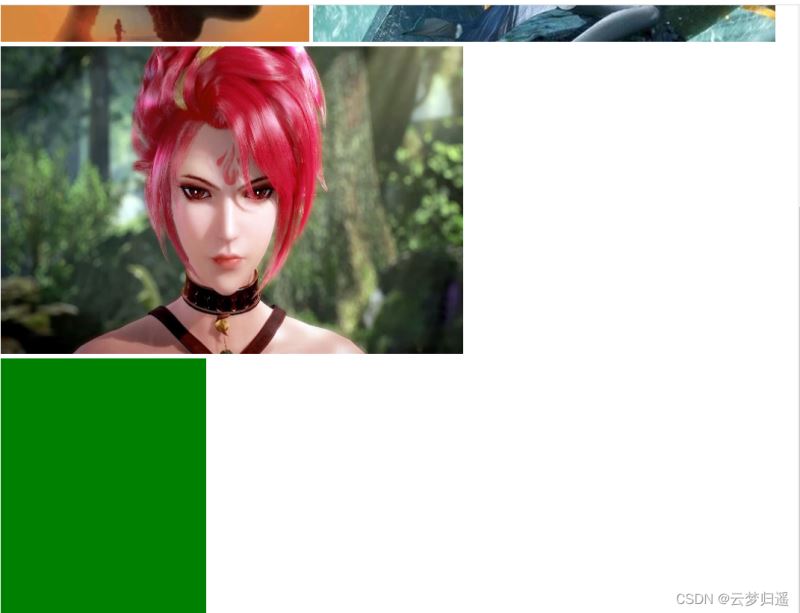
7 v-for 指令
作用: 根据数据生成列表结构,常与数组一起使用,进行遍历操作
- v-for="item,index in arr1"
- v-for="person in persons"
相关方法:
- push():将元素追加进入数组
- shift():将数组的起始元素删除
数组的长度变化,会同步更新到页面上,是响应式的
<!DOCTYPE html>
<html lang="en">
<head>
<meta charset="UTF-8">
<meta http-equiv="X-UA-Compatible" content="IE=edge">
<meta name="viewport" content="width=device-width, initial-scale=1.0">
<title>Document</title>
<script src="js/vue.min.js"></script>
</head>
<body>
<div id="app">
<ul>
<!-- v-for:在 li 标签中进行获取数组元素,进行展示 -->
<!-- item: 循环得到的元素;index:获取元素在数组中的下标 -->
<li v-for="item,index in arr1">
第{{index + 1}}个同学: {{item}}
</li>
</ul>
<hr>
<input type="button" value="添加数据" @click="addData">
<input type="button" value="移除数据" @click="removeData">
<!-- v-for 遍历,展示数据 -->
<h2 v-for="person in persons">
我是 {{person.name}}, 我今年 {{person.age}} 岁.
</h2>
</div>
</body>
<script>
var VM = new Vue({
el: "#app",
data: {
// 数组
arr1: ["Mike", "John", "Jack"],
// 对象数组
persons: [
{name: "Mike", age: 21},
{name: "John", age: 22},
{name: "Jack", age: 23},
],
},
methods: {
addData: function(){
// 向数组中添加元素
this.persons.push({name: "Peter", age: 24});
},
removeData: function(){
// 移除数组中的元素,会移除第一个元素
this.persons.shift();
},
},
});
</script>
</html>
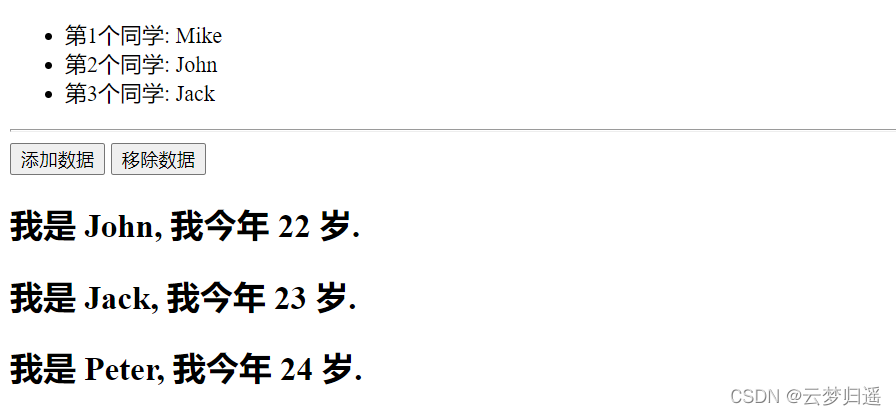
8 v-on 补充
作用:
- 可以向函数传递参数
- 事件修饰符,可以制定哪些方式触发事件,比如说按键,回车等
<!DOCTYPE html>
<html lang="en">
<head>
<meta charset="UTF-8">
<meta http-equiv="X-UA-Compatible" content="IE=edge">
<meta name="viewport" content="width=device-width, initial-scale=1.0">
<title>Document</title>
<script src="js/vue.min.js"></script>
</head>
<body>
<div id="app">
<!-- v-on:绑定函数,可以进行传参 -->
<input type="button" value="礼物刷起来" @click="show(3, '穿云箭')"><br>
<span style="color: green;">向主播狂刷{{num}}个</span>
<span style="color: red;">{{gift}}</span>
<hr>
<!-- v-on:事件修饰符 指定哪些方式触发事件,比如说 按键,回车等等 -->
<input type="text" @keyup="up" placeholder="一输入内容就会弹窗"><br>
<input type="text" @keyup.enter="up" placeholder="输入回车才会弹窗"><br>
</div>
</body>
<script>
var VM = new Vue({
el: "#app",
data: {
num: 1,
gift: "一个鱼丸",
},
methods: {
show:function(p1, p2){
this.num = p1;
this.gift = p2;
},
up:function(){
alert("hello world");
},
},
});
</script>
</html>

总结
到此这篇关于八个Vue中常用的v指令详解的文章就介绍到这了,更多相关Vue常用v指令内容请搜索我们以前的文章或继续浏览下面的相关文章希望大家以后多多支持我们!
赞 (0)

